امروزه صنعت گیمینگ و بازیهای آنلاین روز به روز در حال گسترش است و همواره کنسول بازی و بازیهای آنلاین جدید و متنوعی روانه بازار میشود. پلی استیشن 4 یکی از بهترینهای چند سال اخیر است که برخی لقب پرفروشترین کنسول تاریخ را به آن نسبت دادهاند. اگر شما هم به تازگی این دستگاه جذاب را خریداری کرده و نحوه کار با آن را نمیدانید، تا پایان این مطلب همراه باشید تا شما را با آموزش اتصال پلی استیشن به اینترنت بیشتر آشنا کنیم.
آموزش اتصال پلی استیشن به اینترنت از طریق کابل اترنت
اتصال پلی استیشن به اینترنت از طریق کابل اترنت یکی از آسانترین روشها است. شما میتوانید برای این کار از مراحلی که در بخش زیر شرح دادهایم کمک بگیرید:
1. ابتدا پچ کورد شبکه (Ethernet) را به پورت مخصوص به آن که در قسمت پشتی کنسول قرار دارد، وصل کنید.
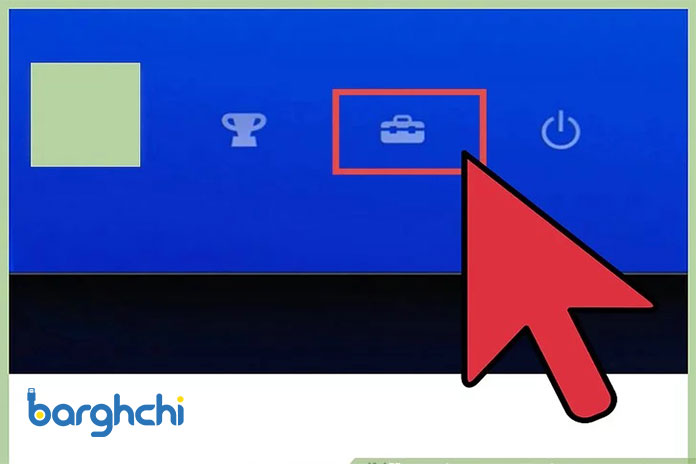
ورود به بخش تنظیمات دستگاه
2. دستگاه پلی استیشن 4 را روشن کنید. سپس به بخش تنظیمات دستگاه رفته و کلید X را فشار دهید.
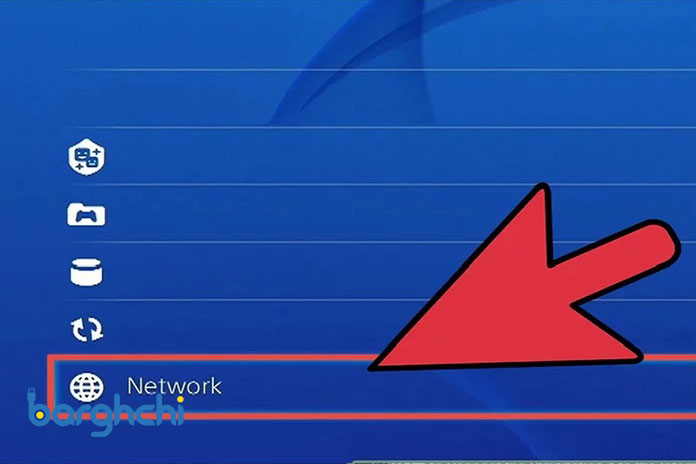
گزینه Network
3. پس از ورود به بخش تنظیمات، به انتهای فهست رفته و گزینه Network (شبکه) را پیدا کنید. سپس دکمه X را بزنید.
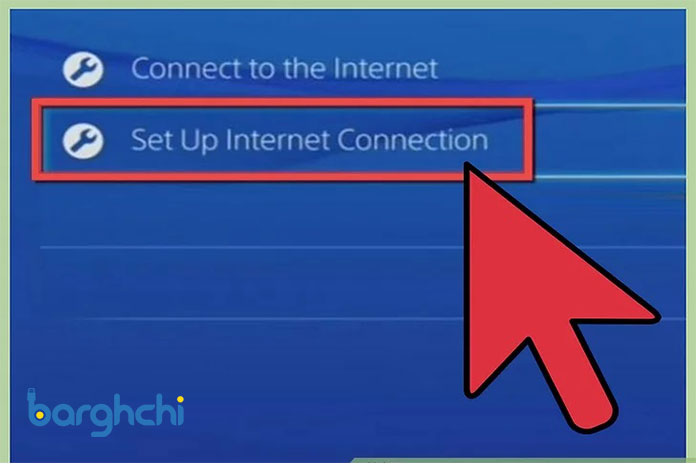
نجام تنظیمات اتصال اینترنت
4. در این مرحله با رفتن به بخش Setup Internet Connection باید جهت انجام تنظیمات اتصال اینترنت اقدام کنید. ابتدا گزینه Use LAN Cable و سپس Easy را انتخاب کنید. این گزینه به دستگاه اجازه میدهد که به صورت خودکار تنظیمات شبکه را جستجو کند.
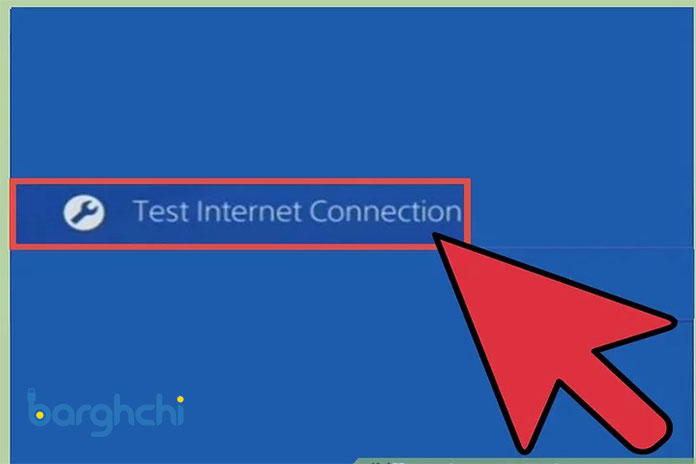
انتخاب گزینه Test Internet Connection
5. پس از به پایان رسیدن تنظیمات، باید گزینه Test Internet Connection را انتخاب کنید تا دستگاه به صورت خودکار فرایند مورد نظر را بررسی کرده و از اتصال موفقیتآمیز پلی استیشن به اینترنت اطمینان حاصل کنید.
حتما بخوانید: بهترین روتر گیمینگ (برای پلی استیشن و ایکس باکس)
آموزش اتصال پلی استیشن به اینترنت (مودم) از طریق وایرلس
اتصال دستگاه Play Station به اینترنت از طریق وایرلس نیز قابل انجام است، کافی است مراحل نامبرده در بخش زیر را به دقت دنبال کنید:
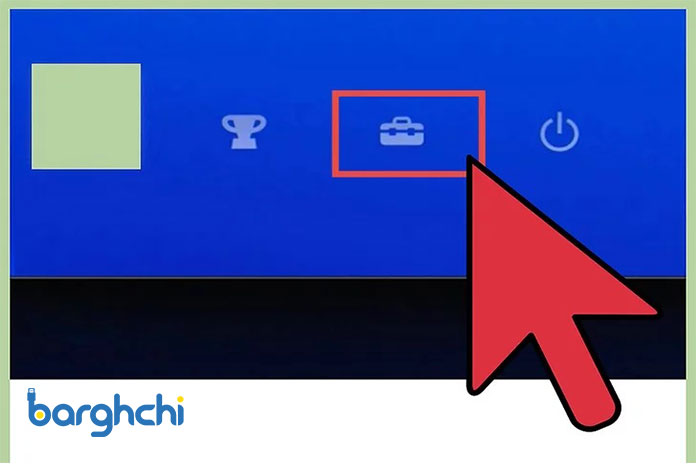
ورود به بخش تنظیمات
1. ابتدا دستگاه پلی استیشن را روشن کنید. سپس به بخش تنظیمات رفته و کلید X را فشار دهید تا وارد بخش settings شوید.
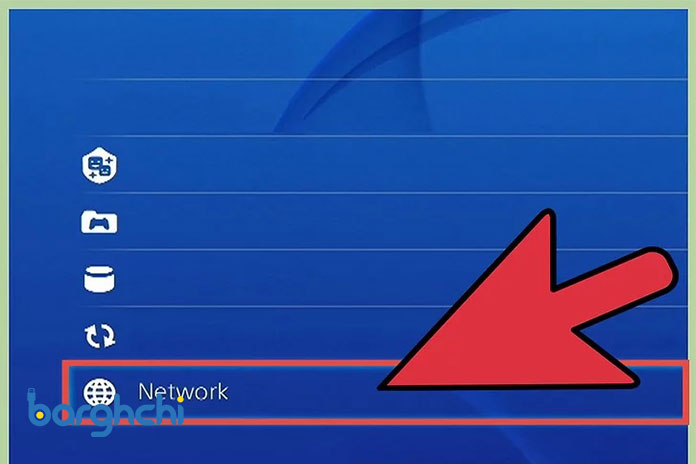
انتخاب گزینه Network
2. پس از ورود به بخش تنظیمات، گزینه Network را پیدا کرده و با فشردن کلید X روی آن کلیک کنید.
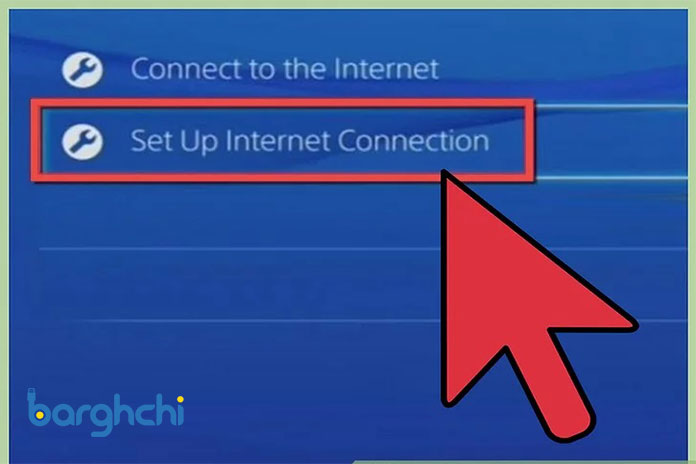
ورود به بخش Setup Internet Connection
3. در ادامه به بخش Setup Internet Connection بروید. گزینه WiFi و سپس Easy را انتخاب کنید تا کنسول به صورت اتوماتیک تنظیمات شبکه را جستجو کند.
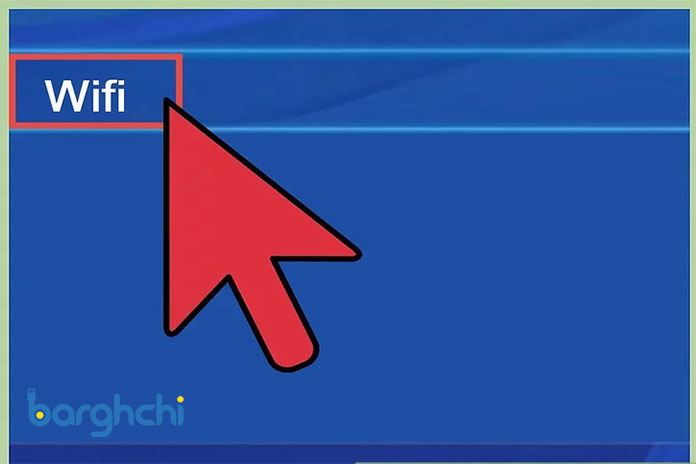
گزینه WiFi
4. پس از چند دقیقه ممکن است نام چندین شبکه وای فای که در مجاورت شما قرار دارند بر روی صفحه نمایش داده شود. شما باید شبکه مورد نظر خود را انتخاب کنید. در صورتی که شبکه شما رمز عبور داشته باشد، یک صفحه کلید مجازی بر روی صفحه نمایان میشود که با استفاده از آن میتوانید پسورد را وارد کنید.
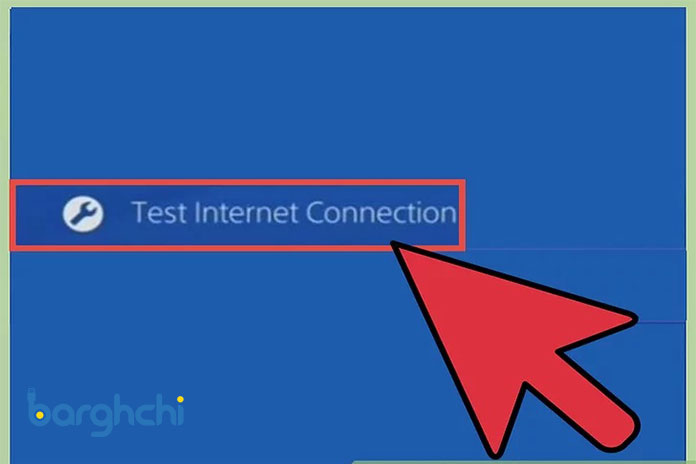
بررسی اتصال پلی استیشن به اینترنت
5. در نهایت باید اتصال دستگاه به اینترنت را بررسی کنید. برای انجام این کار کافی است روی گزینه Test Internet Connection کلیک نمایید تا از موفقیتآمیز بودن عملیات مطمئن شوید.
حتما بخوانید: نحوه اتصال تلویزیون سامسونگ به وای فای مودم
جمع بندی
در این مطلب برقچی با آموزش اتصال پلی استیشن به اینترنت به خوبی آشنا شدید. بهتر است بدانید که اتصال سیمی PlayStation نسبت به وایرلس پایدارتر بوده و قابل اعتمادتر است. با اینکه تکنولوژی بیسیم نیز بسیار پیشرفته و بروز است، اما اگر حق انتخاب بیشتری دارید، اتصال سیمی را به شما پیشنهاد میکنیم. از اینکه تا پایان همراه بودید از شما عزیزان متشکریم. امیداوریم با درج نظرات خود ما را در ارائه هرچه بهتر این مطالب یاری کنید.















دیدگاه شما
اولین نفری باشید که نظر میدهید